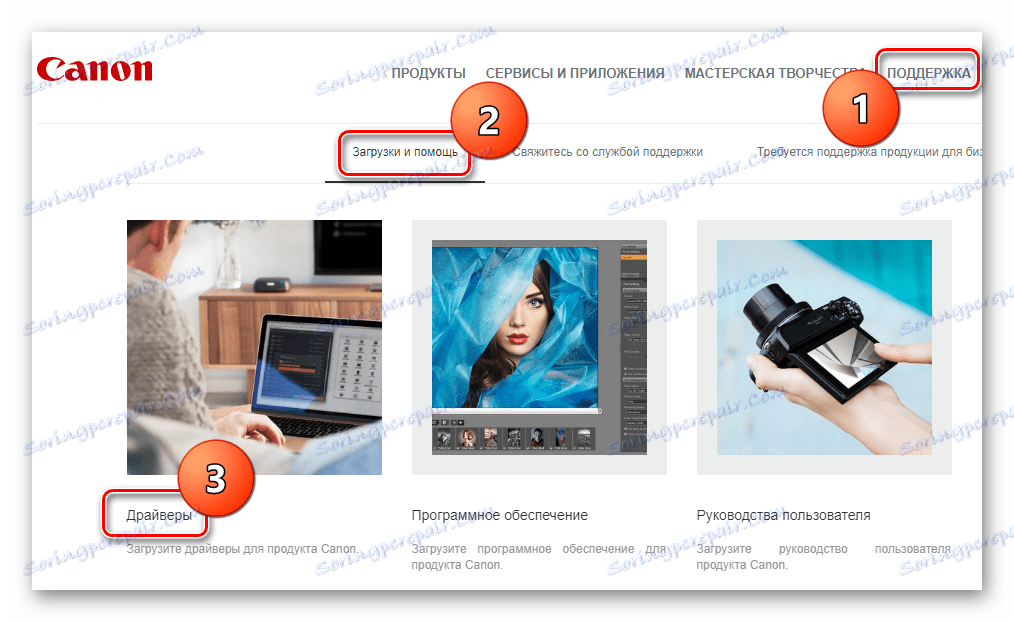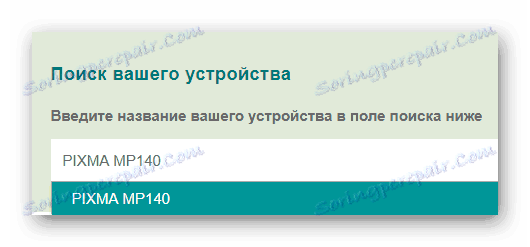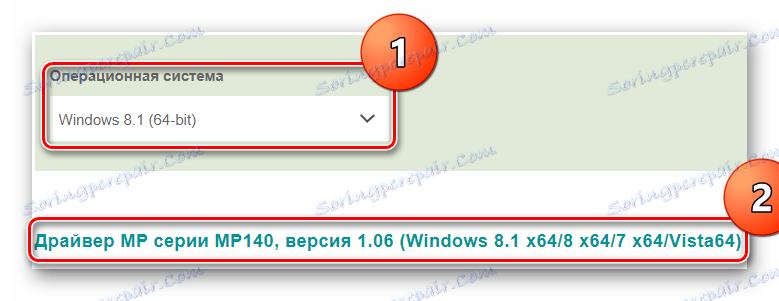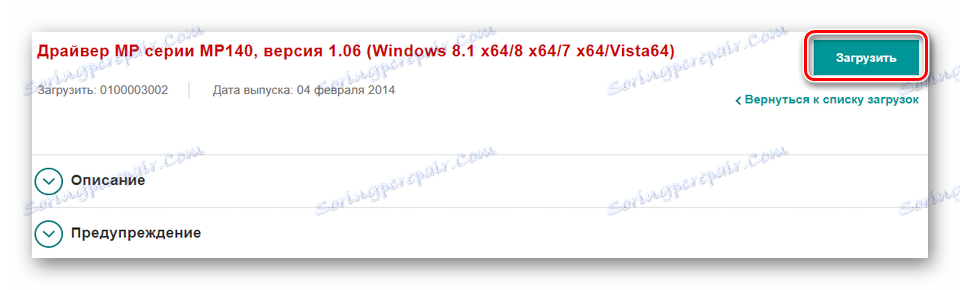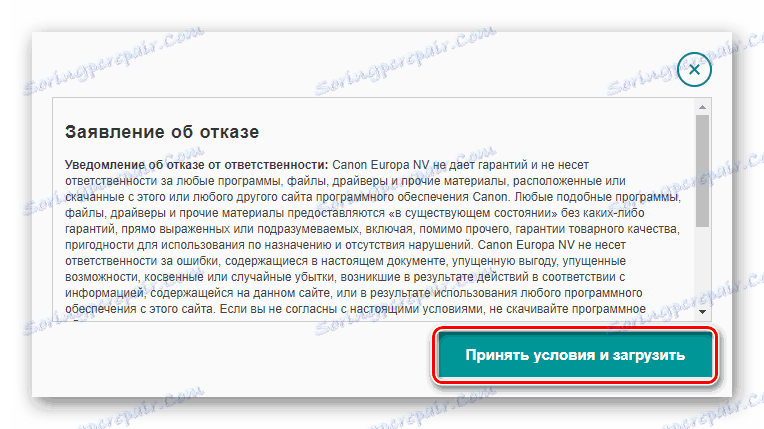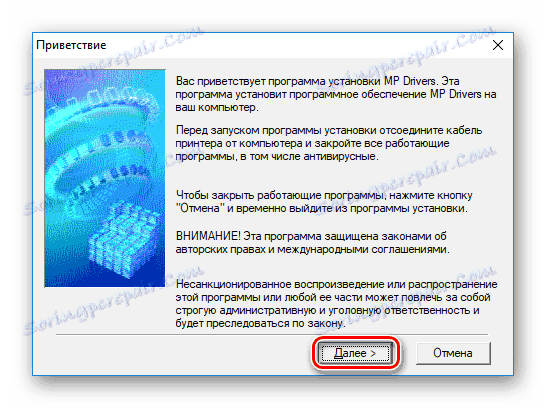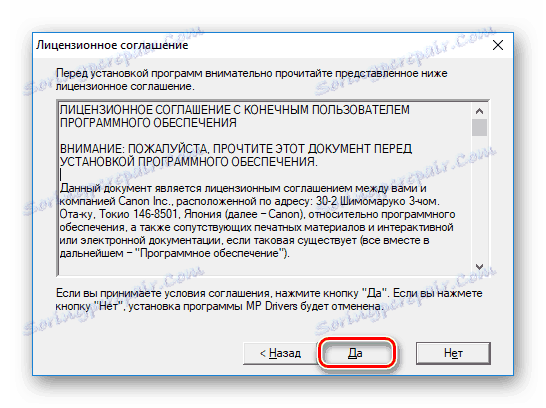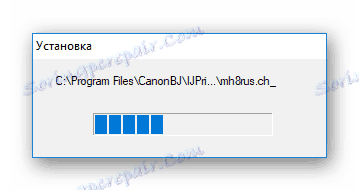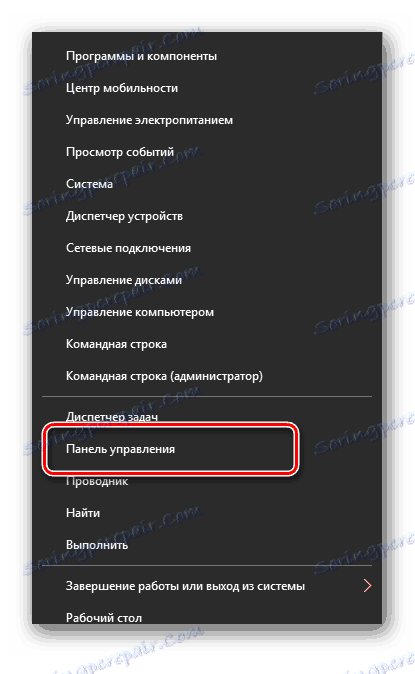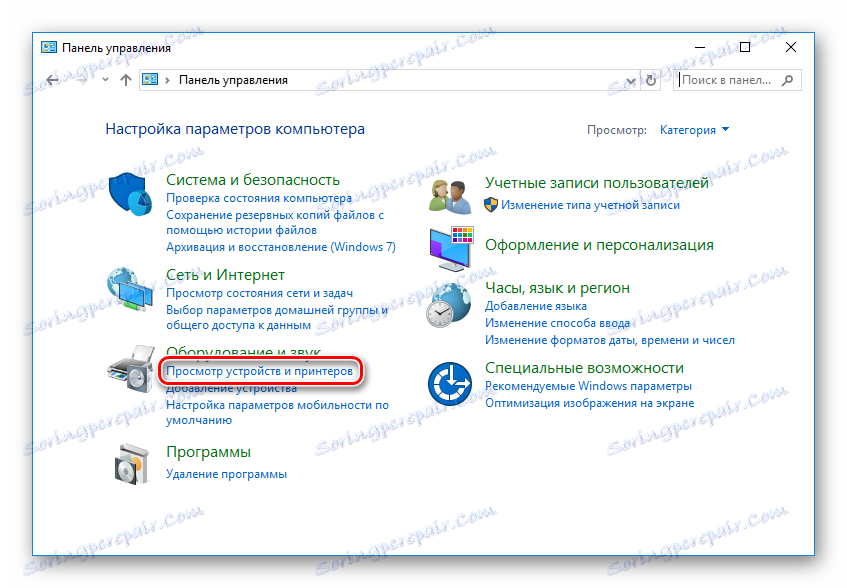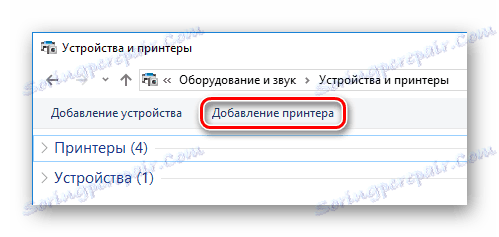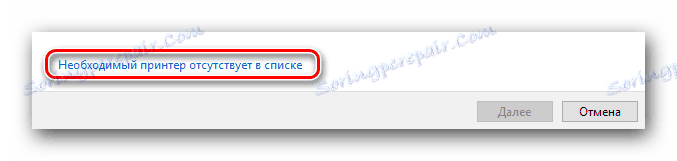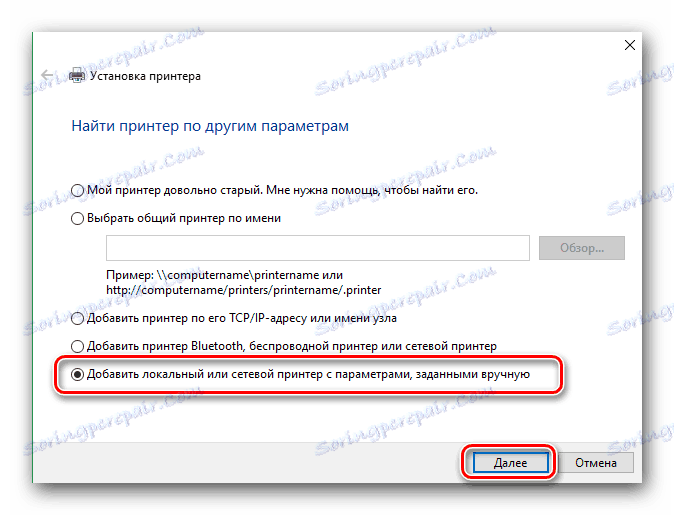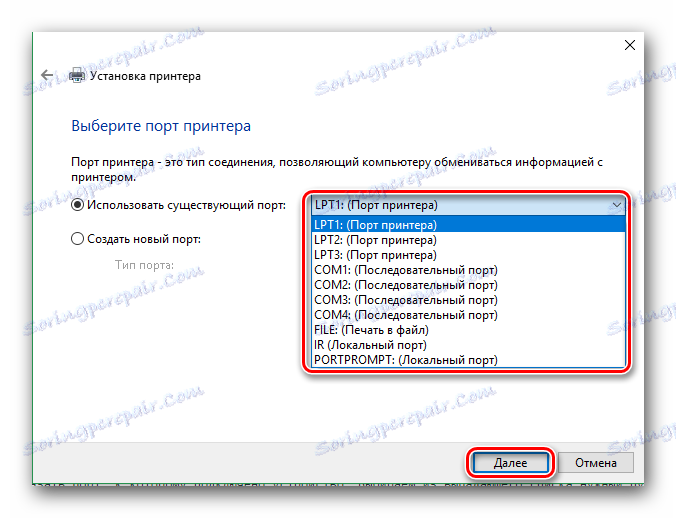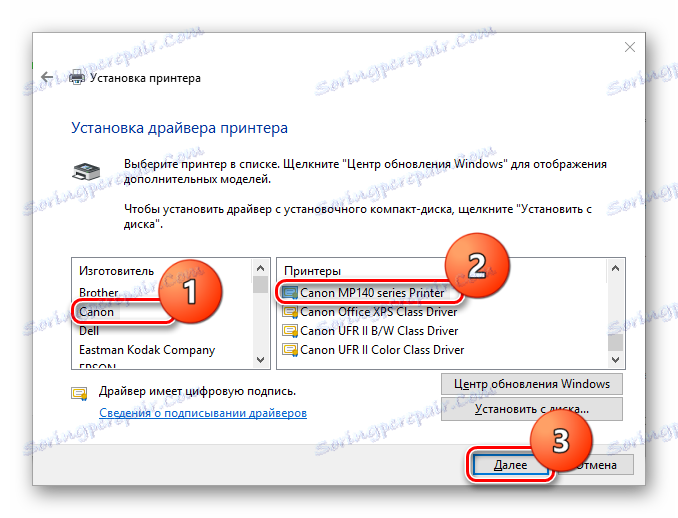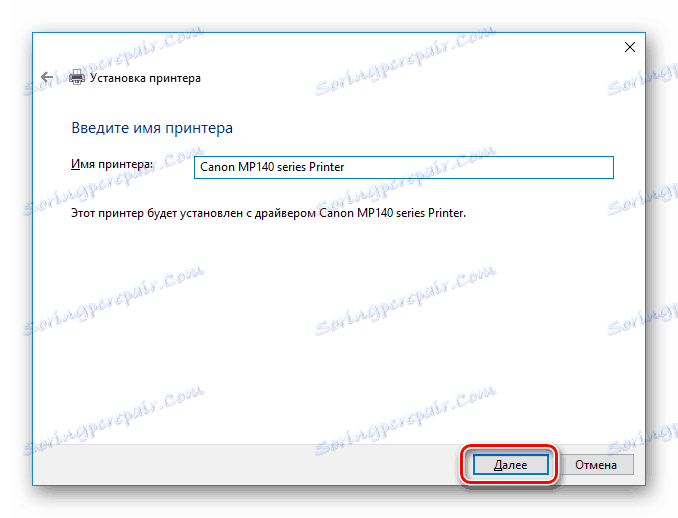Tražimo i instaliramo upravljačke programe za Canon PIXMA MP140
Svaki uređaj treba ispravno odabrani softver za ispravan rad. Pisač Canon PIXMA MP140 nije iznimka, au ovom ćemo članku podići temu kako pronaći i instalirati softver na ovom uređaju.
sadržaj
Mogućnosti instalacije softvera za Canon PIXMA MP140
Postoji nekoliko načina na koje možete jednostavno instalirati sav potreban softver za vaš uređaj. U ovom ćemo članku obratiti pažnju svima.
Način 1: Pronađite softver na web stranici proizvođača
Najočitiji i učinkovitiji način pronalaženja softvera je preuzimanje s službene web stranice proizvođača. Pogledajmo to detaljnije.
- Da biste započeli, idite na službeni izvor Canon po priloženoj vezi.
- Bit ćete preusmjereni na glavnu stranicu web mjesta. Ovdje morate premjestiti pokazivač na stavku "Podrška" na vrhu stranice. Zatim idite na odjeljak "Preuzimanja i pomoć" i kliknite vezu "Upravljački programi" .
![Canon službeni web podrška]()
- Na traci za pretraživanje, koje ćete naći u nastavku, unesite model vašeg uređaja -
PIXMA MP140i pritisnite tipku Enter .![Potražite uređaj]()
- Zatim odaberite svoj operativni sustav i vidjet ćete popis dostupnih upravljačkih programa. Kliknite naziv dostupnog softvera.
![Odabir kanala za Canon]()
- Na otvorenoj stranici možete saznati sve informacije o softveru koji ćete preuzeti. Kliknite gumb "Preuzmi" koji se nalazi nasuprot njenom imenu.
![Preuzmite upravljačke programe za Canon]()
- Zatim se pojavljuje prozor u kojem možete vidjeti uvjete korištenja softvera. Kliknite gumb "Prihvati i preuzmi" .
![Canon prihvaća uvjete i odredbe za softver]()
- Vozač za pisač započinje preuzimanje. Po dovršetku preuzimanja pokrenite instalacijsku datoteku. Vidjet ćete prozor dobrodošlice gdje samo trebate kliknuti gumb "Dalje" .
![Prozor dobrodošlice tvrtke Canon]()
- Sljedeći korak je da prihvatite licencni ugovor klikom na odgovarajući gumb.
![Canon prihvaća licencni ugovor]()
- Sada, pričekajte dok postupak dovršetka instalacije nije dovršen i možete testirati svoj uređaj.
![Instalacija softvera Canon]()
Metoda 2: Globalni programi za traženje vozača
Također, vjerojatno ste upoznati s programima koji mogu automatski identificirati sve komponente vašeg sustava i odabrati odgovarajući softver za njih. Ova je metoda univerzalna i možete ga koristiti za pronalaženje upravljačkih programa za bilo koji uređaj. Da bismo vam pomogli da odlučite koji je od takvih programa bolji za upotrebu, prethodno smo objavili detaljni materijal o ovoj temi. Možete ga upoznati pod donjom vezom:
Pročitajte više: Najbolji programi za instaliranje upravljačkih programa

Zauzvrat, preporučujemo da obratite pažnju DriverMax , Ovaj program je neodgovoran lider u pogledu broja podržanih uređaja i upravljačkih programa za njih. Također, prije nego što napravite bilo kakve promjene u sustavu, stvara se kontrolna točka, na koju se možete vratiti, ako vam nešto ne odgovara ili imate problema. Radi Vaše udobnosti, ranije smo objavili materijal koji detaljno govori kako koristiti DriverMax.
Pročitajte više: Ažuriranje upravljačkih programa za grafičku karticu pomoću programa DriverMax
Način 3: Pronađite upravljačke programe po ID-u
Druga metoda koju ćemo pogledati jest pronalaženje softvera pomoću identifikacijskog koda uređaja. Ova je metoda prikladna za uporabu kada oprema nije ispravno otkrivena u sustavu. ID za Canon PIXMA MP140 možete pronaći pomoću Upravitelja uređaja , jednostavno pregledavajući "Svojstva" komponente spojene na računalo. Također za vašu udobnost pružamo nekoliko ID vrijednosti koje možete koristiti:
USBPRINTCANONMP140_SERIESEB20
CANONMP140_SERIESEB20
Koristite ID podatke na posebnim web stranicama kako biste pronašli upravljačke programe. Samo ćete morati odabrati najnoviju verziju softvera za vaš operativni sustav i instalirati ga. Ranije smo objavili iscrpan materijal o tome kako tražiti softver za uređaje na ovaj način:
Pouka: Potražite upravljačke programe prema ID-u hardvera

Četvrta metoda: Windows native alati
Nije najbolja metoda, ali je također vrijedna razmatranja jer će vam pomoći ako ne želite instalirati dodatni softver.
- Idite na "Upravljačku ploču" (na primjer, možete nazvati Windows + X izbornik ili jednostavno upotrijebiti alat za pretraživanje).
![Upravljačka ploča sustava Windows 8 i 10]()
- U otvorenom prozoru naći ćete odjeljak "Oprema i zvuk" . Morate kliknuti na "Prikaz uređaja i pisača" .
![Upravljačka ploča Prikaz uređaja i pisača]()
- Na vrhu prozora nalazi se veza "Dodavanje pisača" . Kliknite na njega.
![Uređaj i pisač Dodavanje pisača]()
- Tada morate pričekati malo dok se sustav skenirate i otkrivaju svi uređaji spojen na računalo. Morat ćete odabrati svoj pisač sa svih predloženih opcija i kliknite "Dalje" . Ali ne uvijek tako jednostavno. Razmislite o tome što učiniti ako vaš pisač nema popis. Kliknite vezu "Potrebni pisač nije naveden" pri dnu prozora.
![Posebne postavke spajanja pisača]()
- U prozoru koji se otvori odaberite opciju "Dodaj lokalni pisač" i kliknite gumb "Dalje" .
![Dodavanje lokalnog pisača]()
- Zatim odaberite pad na kojem je uređaj povezan s padajućeg izbornika i ponovno kliknite "Next" .
![Navedite priključak za povezivanje pisača]()
- Sada morate odrediti za koji upravljački program pisača treba. U lijevom dijelu prozora odabire proizvođač tvrtka -
Canon, a desno - model uređaja -Canon MP140 Series Printer. Zatim kliknite "Dalje" .![Instalacija upravljačkog programa upravljačke ploče za Canon PIXMA MP140]()
- Konačno, navedite naziv pisača. Možete ga ostaviti kakav jest, ali možete napisati nešto od svoje. Zatim kliknite na "Next" i pričekajte dok se instalacija upravljačkog programa ne dovrši.
![Naziv pisača tvrtke Canon]()
Kao što možete vidjeti, pronalaženje i instaliranje upravljačkih programa za Canon PIXMA MP140 nije uopće teško. Trebate samo malo njege i vremena. Nadamo se da vam je naš članak pomogao, a neće biti nikakvih problema. U suprotnom - pišite nam u komentarima i mi ćemo odgovoriti.